Tämän viestin tarkoituksena on kertoa, miten korjata iTunesin virhe 0xE800002D. Jos saat viestin ”iTunes ei voinut muodostaa yhteyttä tähän iPhoneen tuntematon virhe ilmeni 0xE800002D”, seuraa meitä ja voit helposti korjata tämän ikävän virheen.
 Joy Taylor Viimeksi päivitetty: Taylor Taylor: Viimeisin päivitys: Aug. 21, 2020
Joy Taylor Viimeksi päivitetty: Taylor Taylor: Viimeisin päivitys: Aug. 21, 2020 iTunesin virhe
iTunesin ostovirhe
- iTunesin virhe 5105
- iTunesin virhe 8392
- iTunesin virhe 45054
On monia virheitä, joita saatat kohdata iTunesia käyttäessäsi ja virhe 0xE800002D on yksi niistä. Kun kohtaat tämän virheen, iTunes ei tunnista iDeviceäsi, joten et pysty hallitsemaan iPhone iPadin tietoja.
Nykyään monet käyttäjät valittavat, että he saavat ilmoituksen: ”iTunes ei voinut muodostaa yhteyttä tähän iPhoneen tuntematon virhe 0xE800002D”. Joten tässä artikkelissa kerromme sinulle useita vinkkejä siitä, miten korjata iTunesin virhe 0xE800002D. Seuraa meitä ja saat helposti ratkaistua tämän ikävän ongelman.
Tässä meillä on yhteensä 6 ratkaisua iTunes-virheen 0xE800002D korjaamiseen, suosittelemme, että kokeilet niitä yksi kerrallaan.
Paras vinkki iTunes-virheen 0xE800002D korjaamiseen
iTunes-virhe 0xE800002D ilmaantui, mikä tarkoittaa, että tietokoneesi ei tunnista iOS-laitetta. Se on melko yleistä, kun iTunes joutuu ongelmiin. Mutta sinun ei tarvitse panikoida. Se voidaan ratkaista vain muutamalla klikkauksella. Tässä suosittelemme AnyFixiä, ammattimaista iTunes-ongelmien vianmääritysohjelmaa, joka voi korjata yli 200 iTunes-ongelmaa ja ratkaista yli 130 järjestelmäongelmaa missä tahansa Apple-laitteessa.
Vaihe 1. Lataa AnyFix ja suorita se tietokoneellasi > liitä iPhone tietokoneeseen > valitse iTunes Repair.
Vapaa lataus
Vapaa lataus
* 100% puhdas & Turvallinen
Vapaa lataus * 100% puhdas & Turvallinen

Napauta iTunes Korjaus kotisivulta
Vaihe 2. Valitse iTunes Korjaus. Valitse tässä osassa iTunes Connection/Backup/Restore Errors ja jatka sitten napauttamalla Fix Now.
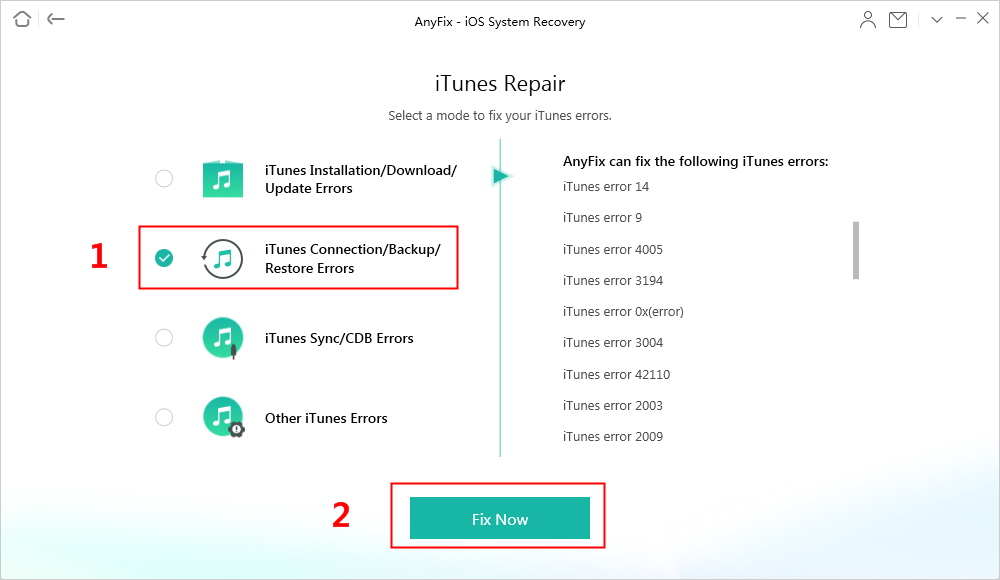
Fix iTunes Error with AnyFix Easily
Vaihe 3. Tässä sinun täytyy valtuuttaa järjestelmänvalvojan oikeudet AnyFixille iTunesin korjaamista varten. Jatka klikkaamalla Kyllä- ja OK-painiketta.

Anna AnyFixille käyttöoikeudet tietokoneeseen
Vaihe 4. Kun se on valmis, voit valita Go Back (Palaa takaisin) -vaihtoehdon tai siirtyä iTunesiin napsauttamalla open iTunes.

iTunes Repair Completed (iTunesin korjaus suoritettu)
Vinkki 1. Tee se. Korjaa iTunes-virhe 0xE800002D tarkistamalla iDevice
Jotta iTunes voi varmuuskopioida tai synkronoida iOS-laitteen, iOS-laitteen on oltava päällä. iTunes ei voi synkronoida laitetta, jos se ei ole päällä. Lisäksi sinun on avattava laitteesi lukitus ja sen pitäisi olla aloitusnäytössä. Jos se ei ole, sinun on avattava iPhonen lukitus ja yritettävä sitten yhdistää iPhone iTunesiin uudelleen.
Vinkki 2. Korjaa iTunes-virhe 0xE800002D käynnistämällä iTunes & i-laitteesi uudelleen
Jos kaikki on kunnossa laitteessasi, voit kokeilla tehdä uudelleenkäynnistyksen sekä iTunesissa että laitteessasi. Yhdistä iDevice ja iTunes USB-kaapelilla ja katso, korjaantuuko iTunesin virhe 0xE800002D.
Vinkki 3. Korjaa iTunes-virhe 0xE800002D päivittämällä iTunes
Vanhentunut ohjelmisto aiheuttaa iTunes-virheen 0xE800002D, korjaa iTunes-virhe 0xE800002D tarkistamalla iTunes-päivitykset.
Mene iTunes > Ohje > Tarkista päivitykset. iTunes tarkistaa päivitykset Applen palvelimilta, ja jos päivitys on saatavilla, se asentaa päivityksen automaattisesti.
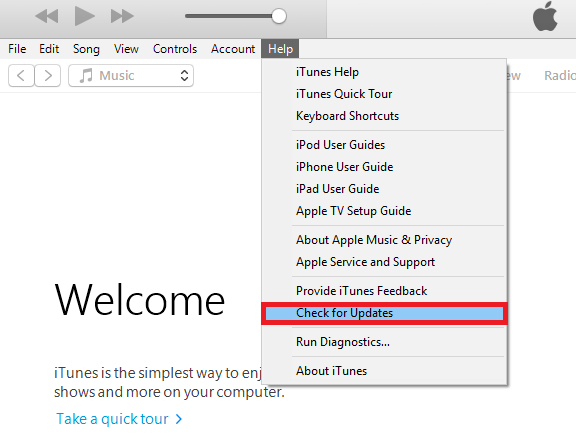
How to Fix iTunes Error 0xE800002D – Update iTunes
Vihje 4. Korjaa iTunes-virhe 0xE800002D napauttamalla Luota tähän tietokoneeseen
Kun muodostat yhteyden iTunesiin ensimmäistä kertaa, sinun on napautettava ”Luota tähän tietokoneeseen”. Jos et luota tietokoneeseen synkronointia varten iTunesin kanssa, iTunes ei tunnista sitä. Jos haluat siis korjata iTunes-virheen 0xe800002d, avaa laitteesi lukitus ja napauta sitten Luota, jotta iTunes voi tunnistaa sen.
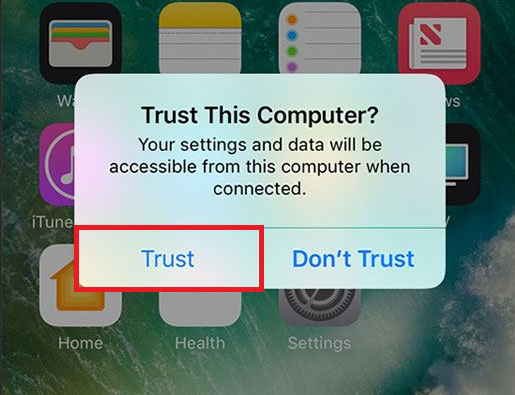
Miten korjata iTunes-virhe 0xE800002D – Napauta Luota tähän tietokoneeseen
Vinkki 5. Korjaa iTunes-virhe 0xE800002D kokeilemalla eri USB-kaapelia ja -porttia
Voi myös käydä niin, että iTunes ei pystynyt tunnistamaan laitettasi ja näytti iTunes-virhe 0xE800002D-viestin USB-portin toimintahäiriön vuoksi. Ongelma voi siis johtua huonosti toimivasta USB-kaapelista. Voit myös kokeilla toista USB-porttia nähdäksesi, jatkuuko ongelma edelleen.
Bonusvinkki: Paras iTunes-vaihtoehto iPhone iPad -tietojen hallintaan
Kuten edellä mainittiin, saatat kohdata kymmeniä iTunes-virheitä käyttäessäsi iTunesia. iTunes on kuitenkin työkalu, johon useimmat ihmiset pitkälti luottavat iOS-tietojen hallinnassa. Onko olemassa keino hallita iOS-tietoja ilman, että joudut taistelemaan loputtomien virheiden kanssa?
Tosiasiassa iTunes ei ole ainoa vaihtoehto iOS-tietojen hallintaan. On monia iTunes-vaihtoehtoja, joiden avulla voit hallita iOS-tietoja ilman virheitä. AnyTransista, parhaasta iTunes-vaihtoehdosta, tulee miljoonien käyttäjien ensimmäinen valinta sen tehokkaiden ominaisuuksien vuoksi. Tässä on, mitä AnyTrans voi tehdä sinulle.
- Varmuuskopioi tiedot iPhonesta tietokoneeseen. AnyTrans voi tunnistaa iPhonessa olevat tiedot ja auttaa sinua valikoivasti varmuuskopioimaan ne tietokoneeseen. Sinun ei tarvitse luoda koko varmuuskopiota varmuuskopioidaksesi mitään tietoja.
- Tietojen siirtäminen tietokoneesta iPhoneen. Voit lisätä mitä tahansa laitteen tukemia tiedostoja tietokoneesta iPhoneen, kuten musiikkia, yhteystietoja VCF:ssä, valokuvia.
- Transfer Data from iPhone to iPhone. Perinteisesti siirtääksesi tietoja iPhonesta iPhoneen, sinun pitäisi ensin luoda varmuuskopio ja sitten palauttaa uusi iPhone sen avulla. AnyTrans säästää sinut vaivalta. Se voi siirtää tietoja iPhonesta iPhoneen suoraan ilman vaivaa.
- Katsele ja poimi tietoja iTunesista. Menneet ovat ne ajat, jolloin et voi tarkastella ja ladata tietoja iTunesin varmuuskopiosta. AnyTransin avulla voit nähdä, mitä iTunesin varmuuskopiossa on, ja ladata ne tietokoneellesi vapaasti.
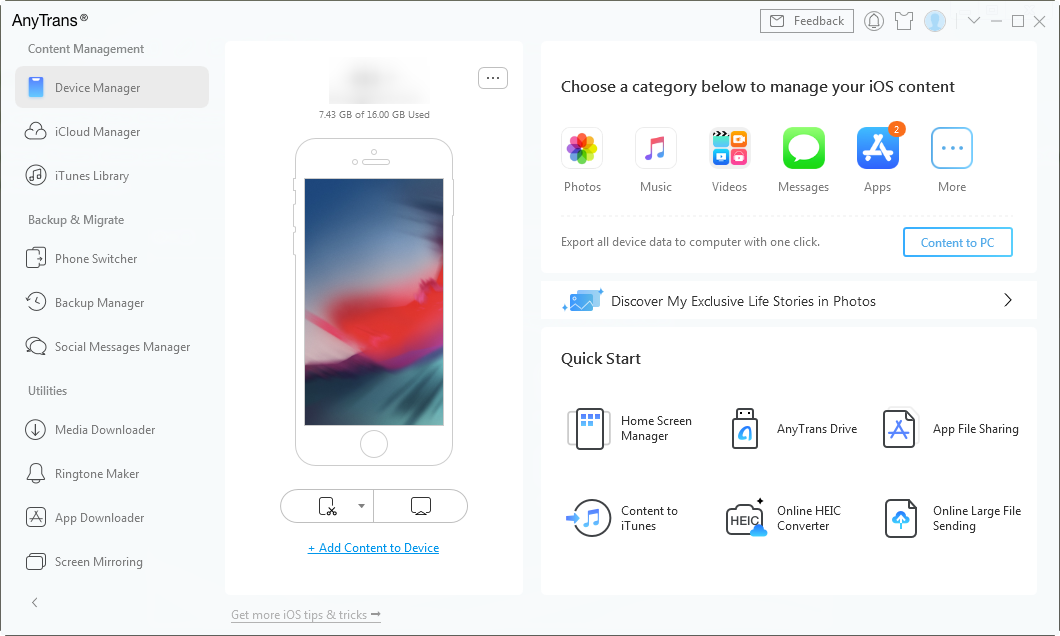
AnyTransin yleiskatsaus
Kuten näet, AnyTrans on todellakin tehokas iTunes-vaihtoehto, joka auttaa sinua hallinnoimaan iOS-tietoja. Miksi et lataisi sitä nyt ja anna sen auttaa sinua hallitsemaan iOS-tietoja?
Vapaa lataus
Vapaa lataus
* 100% puhdas & turvallinen
Vapaa lataus * 100% puhdas & turvallinen
Lopputulos
Siinä kaikki siitä, miten korjata iTunesin virhe 0xE800002D. Ovatko nämä vinkit mielestäsi hyödyllisiä? Jaa ideasi kanssamme kommenttisarakkeessa. Arvostamme sitä, jos voit jakaa tämän viestin muiden kanssa. Lisäksi, kuten näet, AnyTrans on todellakin mukava iTunes-vaihtoehto iOS-tietojen hallintaan. Muista kokeilla sitä.

Jäsenenä iMobie-tiimissä sekä Apple-fanina, rakastan auttaa useampia käyttäjiä ratkaisemaan erityyppisiä iOS & Androidiin liittyviä ongelmia.
Tuotteeseen liittyviä kysymyksiä?Ota yhteyttä tukitiimiimme saadaksesi nopean ratkaisun >